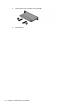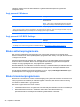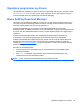User Guide - Windows 8
MERK: En ekstern flasjstasjon krever for å utføre denne prosedyren.
1. Sikkerhetskopier alle personlige filer hvis det er mulig.
2. Slå av nettbrettet.
3. Koble til den eksterne flashstasjonen.
4. Trykk og hold nede volum ned-knappen og av/på-knappen samtidig for å slå på nettbrettet og
vise oppstartsmenyen.
5. Trykk på F9 Oppstartsalternativer.
6. Velg den eksterne flashstasjonen som oppstartsenhet.
7. Start nettbrettet på nytt.
Bruke Windows Oppdater til rask og enkel gjenoppretting
Hvis nettbrettet ikke virker som det skal og du vil ha tilbake systemstabiliteten, kan du bruke Windows
Oppdater til å starte på nytt og beholde det som er viktig for deg.
VIKTIG: Oppdater fjerner alle tradisjonelle programmer som ikke opprinnelig var installert på
nettbrettet på fabrikken.
MERK: Under Oppdater-prosessen lagres en liste over tradisjonelle programmer, slik at du raskt
kan se hva du kanskje må installere på nytt. Se HP Support Assistant for veiledning om ny installering
av tradisjonelle programmer. Trykk på HP Support Assistant-appen på startskjermen for å få tilgang
til HP Support Assistant.
MERK: Ved bruk av Oppdater kan du bli bedt om å gi tillatelse eller å oppgi passordet ditt. Se HP
Support Assistant for å få mer informasjon.
Slik starter du Oppdater:
1. Sveip fra høyre kant av berøringsskjermen for å vise perleikonene, og tapp deretter på
Innstillinger.
2. Trykk på Endre PC-innstillinger nederst til høyre på skjermen og trykk på Generelt fra
skjermbildet PC-innstillinger.
3. Rull ned på høyre side, og under Forny PCen uten å påvirke filene trykker du på Kom i gang.
4. Følg deretter veiledningen på skjermen.
Fjerne alt og installere Windows på nytt
Noen ganger kan du ønske å foreta en omfattende omformatering av nettbrettet, eller du vil fjerne
personlige data før du gir bort eller resirkulerer nettbrettet. Prosessen som beskrives i dette avsnittet,
er en rask og enkel måte å sette nettbrettet tilbake i opprinnelig stand på. Dette alternativet fjerner
alle personlige data, apper og innstillinger fra nettbrettet og installerer Windows på nytt.
VIKTIG: Dette alternativet lager ingen sikkerhetskopi av data. Du må sikkerhetskopiere alle
personlige data du vil beholde, før du bruker dette alternativet.
Du kan iverksette dette alternativet på startskjermen.
42 Kapittel 10 Sikkerhetskopiering og gjenoppretting